Att rensa flera postlådor i Outlook är det inteenkelt, särskilt om du har att göra med e-postmappar som innehåller tusentals e-postmeddelanden. Å andra sidan, att sortera e-postmeddelanden från en vald mapp är en cinch, och kräver ingenting förutom att klicka på sorteringsrubriker för att snabbt kunna se e-postlistan med önskade attribut. Om du till exempel vill sortera alla e-postmeddelanden från en mapp efter datum klickar du bara på datumhuvudet (Mottaget) i fönstret Mail för att sortera e-postmeddelanden efter datum. Men vid rengöring av brevlådor måste man ofta ta reda på e-postmeddelanden som innehåller stora bilagor. Dessa stora bilagor tar inte bara extra hårddiskutrymme utan påverkar också den totala Outlook-laddningstiden. Om du har letat efter ett sätt att ta reda på alla e-postmeddelanden med rejäla bilagor, måste du sortera e-postmeddelanden efter storlek. Som du kanske vet att Outlook Mail-fönstret innehåller storlekstitel i e-postlistfönstret, kan du enkelt sortera e-postmeddelandet efter storlek, vilket i sin tur skapar storleksrelaterade kategorier inklusive enorma, stora, mycket stora, stora, medelstora, små och små. I det här inlägget låter vi dig veta hur du sorterar e-postmeddelanden efter storlek.
För att gruppera e-postmeddelanden i olika storlekskategorier,starta Outlook 2010, navigera till Mail-fönstret och gå över till fliken Visa. Klicka nu på Storlek från arrangemangsgruppen. Alternativt kan du klicka på Storlekshuvudet i huvudfönstret för Mail för att sortera e-postmeddelanden efter storlek, men det kan kräva omstart av Outlook för att organisera e-postmeddelanden efter storlek.

Detta kommer att kategorisera e-postmeddelanden i olika storleksgrupper.
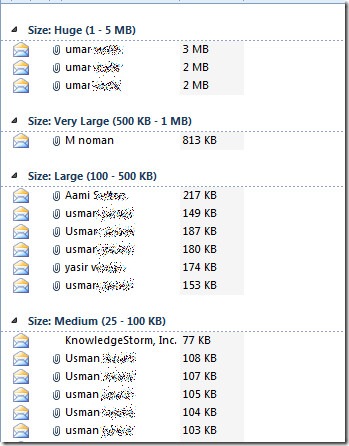













kommentarer